ทำการพิมพ์แบบไร้ขอบ
ฟังก์ชันการพิมพ์ไร้ขอบสามารถให้พิมพ์ข้อมูลอย่างไม่มีขอบ โดยขยายข้อมูลออก เป็นเหตุให้ข้อมูลเกินกระดาษออกไปเล็กน้อย ในการพิมพ์แบบมาตรฐาน ขอบจะถูกสร้างขึ้นโดยรอบพื้นที่เอกสาร อย่างไรก็ตาม ในฟังก์ชันการพิมพ์แบบไร้ขอบ ขอบนี้จะไม่ถูกสร้างขึ้น เมื่อคุณต้องการพิมพ์ข้อมูลอย่างไม่มีขอบ เช่นข้อมูลรูปถ่าย ให้เลือกการพิมพ์ไร้ขอบ
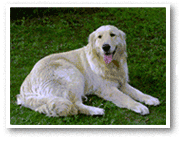
|

|
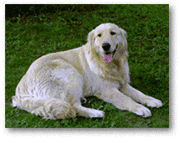
|
ขั้นตอนในการดำเนินการพิมพ์ไร้ขอบมีดังต่อไปนี้
การตั้งค่าการพิมพ์ไร้ขอบ
ตั้งค่า ปริมาณการขยาย(Amount of extension) บนแผงการทำงานของเครื่องพิมพ์
สำหรับข้อมูลเกี่ยวกับวิธีการตั้งค่าปริมาณการขยาย โปรดดู "การตั้งค่าการพิมพ์"
 ข้อสำคัญ
ข้อสำคัญ- เมื่อตั้งค่า จำนวนขยาย: ใหญ่(Extended amount: Large) ด้านหลังของกระดาษอาจเปื้อน
เลือกขนาดของกระดาษสำหรับการพิมพ์ไร้ขอบ
เลือก XXX ไร้ขอบ(XXX Borderless) สำหรับ ขนาดกระดาษ(Paper Size) จากไดอะล็อกพิมพ์
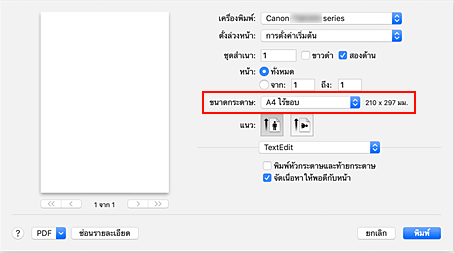
คลิก พิมพ์(Print)
เมื่อคุณทำการพิมพ์ ข้อมูลจะถูกพิมพ์โดยไม่มีระยะขอบบนกระดาษ
 ข้อสำคัญ
ข้อสำคัญ
- การพิมพ์ไร้ขอบรองรับขนาดกระดาษบางชนิดเท่านั้น ตรวจสอบให้แน่ใจว่าได้เลือกขนาดกระดาษที่มีคำว่า "ไร้ขอบ" จากขนาดกระดาษ(Paper Size)
- คุณภาพการพิมพ์อาจลดลงหรือกระดาษอาจมีรอยเปื้อนที่ด้านบนและด้านล่าง ทั้งนี้ขึ้นอยู่กับชนิดของกระดาษที่ใช้
- เมื่ออัตราส่วนของความสูงกับความกว้างแตกต่างไปจากข้อมูลภาพ ภาพบางส่วนอาจไม่ถูกพิมพ์ ทั้งนี้ขึ้นอยู่กับขนาดของสื่อสิ่งพิมพ์ที่จะใช้ในการพิมพ์
ในกรณีนี้ ตัดข้อมูลภาพด้วยแอพพลิเคชั่นซอฟต์แวร์ตามแต่ขนาดกระดาษ - เมื่อเปิดใช้งานการพิมพ์เปลี่ยนขนาดหรือการพิมพ์เค้าโครงหน้า คุณไม่สามารถทำการพิมพ์ไร้ขอบได้
 หมายเหตุ
หมายเหตุ
- ไม่แนะนำให้ใช้การพิมพ์ไร้ขอบ หากกระดาษธรรมดาถูกเลือกสำหรับประเภทสื่อ(Media Type)ในกระดาษและคุณภาพ(Media & Quality)
การขยายบริเวณขอบเขตของเอกสารเพื่อจัดพิมพ์
ตั้งค่าปริมาณของการขยายเป็นจำนวนมาก ช่วยให้พิมพ์แบบไร้ขอบอย่างไม่มีปัญหา อย่างไรก็ตาม ส่วนที่ขยายให้มีขนาดใหญ่กว่าหน้ากระดาษจะไม่ได้ทำการจัดพิมพ์ออกและด้วยเหตุผลนี้ สิ่งที่อยู่ขอบของภาพถ่ายอาจไม่ถูกพิมพ์ออก
หากคุณไม่พอใจกับผลลัพธ์การพิมพ์ไร้ขอบ โปรดทำการลดปริมาณการขยายในแผงการทำงานเครื่องพิมพ์
 ข้อสำคัญ
ข้อสำคัญ
- เมื่อปริมาณการขยายถูกลดน้อยลง อาจปรากฏขอบที่ไม่ได้คาดหมายในการพิมพ์ ทั้งนี้ขึ้นอยู่กับขนาดของกระดาษ
 หมายเหตุ
หมายเหตุ
- เมื่อตั้งค่า ปริมาณ: น้อยที่สุด(Amount: Minimum) ข้อมูลภาพจะถูกพิมพ์ในขนาดเต็ม หากคุณตั้งค่านี้เมื่อพิมพ์ด้านที่อยู่ของไปรษณียบัตร รหัสไปรษณีย์ของผู้ส่งจะถูกพิมพ์ในตำแหน่งที่ถูกต้อง

